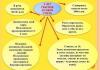Аккаунт в Гугл - это своеобразный паспорт, по предъявлению которого вы сможете пользоваться всеми сервисами этой компании. Для входа в Gmail (почту), YouTube (видеохостинг), Мой диск (файловое хранилище), Google Play (интернет-магазин приложений для Android) и др. нужна всего лишь одна регистрация - один аккаунт - логин и пароль.
Это руководство расскажет вам, как зарегистрироваться в Google на компьютере, и что делать, если вы потеряли или забыли пароль от аккаунта.
Регистрация
1. Откройте в браузере страничку с регистрационной формой Гугл - https://accounts.google.com/signup?hl=ru. Введите все необходимые данные.
2. «Как вас зовут?»: имя и фамилия.
Совет! Если вы планируете пользоваться профилем Гугл исключительно в своих целях, можно вместо паспортных данных указать псевдоним.
3. «Придумайте имя пользователя»: ваш логин и адрес почтового ящика (@gmail.com). Используйте имя, фамилия, дату рождения для составления логина, чтобы он легко запоминался.
4. «Придумайте… », «Подтвердите»: составьте пароль из 12-15 латинских букв и цифр и укажите его в этих полях.
5. «Дата рождения»: установите необходимые значения в ниспадающих списках «Дата», «Число»; напечатайте год.
6. «Пол»: кликом мышки откройте поле и выберите «Мужской» или «Женский».
7. «Мобильный телефон»: щёлкните по флагу и выберите страну проживания; в соседней строке наберите номер мобильного.

8. «Запасной адрес эл. почты»: укажите другой свой email (если есть); он может быть использован для верификации профиля.
9. «Докажите, что вы не робот»: напечатайте символьную комбинацию под надписью «Введите текст», отображённую на картинке.
Совет! Если вы хотите вместо ввода капчи пройти проверку по телефону, щелчком мышки установите флажок в настройке «Пропустить… ».
10. «Страна»: выберите в списке государство, в котором проживаете.

11. Установите флажок возле слов «Я принимаю условия… ».
13. На открывшейся странице «Подтвердите аккаунт» нажмите «Продолжить», чтобы получить на указанный телефон SMS с проверочным кодом (отправка сообщения выполняется бесплатно).

14. Введите полученный код и снова нажмите «Продолжить».
Внимание! Если СМС получить не удалось, клацните по ссылке «повторите попытку».

15. Кликните «Продолжить», чтобы зайти в созданный аккаунт.

Чтобы сразу перейти в какой-либо сервис Гугл, кликните вверху справа иконку «квадратики».

Изменение настроек в аккаунте выполняется в разделах «Безопасность и вход», «Конфиденциальность», «Настройки аккаунта», находящихся на главной странице.

Если не можете зайти в профиль…
1. Перейдите на страницу www.google.com/accounts/recovery/ .
2. В списке кликом мышки выберите причину, из-за которой вы не можете авторизоваться (не помню пароль, имя пользователя, другие проблемы).

3. Следуйте инструкциям сервиса, чтобы подтвердить свои права на аккаунт и восстановить к нему доступ.
Комфортной работы и приятного времяпрепровождения в сервисах Google!
Многие люди являются пользователями интернета. При этом самые посещаемые ресурсы - это поисковые системы. В связи с этим давайте рассмотрим, как создать аккаунт в Google, а также какие у него есть возможности.
Один из лучших
Речь идет не просто о поисковике, а о целом комплексе полезных решений, который обладает рядом весомых преимуществ.
Как только будет завершена регистрация, аккаунт в Google предложит вам быстроту и мощность поисковой системы (последняя расположена на главной странице официального сайта компании).
Менее одной секунды нужно потратить, чтобы увидеть список интересующих вас сайтов. Но это не все, ведь корпорация предлагает своим посетителям огромный мир различных услуг. При этом важным аспектом работы компании является надежность.
Зарегистрироваться в Google: аккаунт и его возможности
Поисковый гигант владеет огромным числом сервисов. После того как мы подробно разберем, как создать аккаунт в Google, будет рассказано, как получить доступ к каждому приложению, и все это на одном сайте. Отныне у вас может появиться персональный авторский канал на видеохостинге, собственный блог, фотоальбом и многое другое. Присоединяйтесь к числу поклонников компании, и общение с компьютером станет намного эффективнее.
Как создать аккаунт в Google: процесс регистрации
Стать одним из участников сервиса довольно просто. Чтобы создать учетную запись заходим на официальный сайт компании. Далее находим кнопку «Создать аккаунт». Она находится вверху страницы слева. Во время регистрации новой учетной записи вас попросят ввести в специальную строку номер своего мобильного телефона.

Некоторые пользователи не желают раскрывать данную информацию.
Сейчас мы расскажем, как создать аккаунт в Google, не указывая личные контакты. Вы можете создать одноразовый номер, который нужен только на время прохождения регистрации. В сети Интернет существует множество сервисов, которые предлагают обзавестись подобным виртуальным телефоном. Следующий шаг - последовательное заполнение всех полей анкеты.
Условием регистрации является предоставление о себе лишь достоверных и максимально полных сведений. Однако сколько именно информации вы хотите открыть, решать только вам. Идем по порядку. Вводим имя, фамилию. и достаточно Указываем дату рождения.
Важный момент: привязка учетной записи к настоящему номеру телефона позволит вам очень быстро восстановить доступ к аккаунту в случае утери пароля. Далее нас ждет ввод капчи. Ее водят во время каждого масштабного действия в интернете, ведь данное решение защищает сайты от спама и излишней нагрузки на серверы.
Видов такой защиты множество. В данном случае вы столкнетесь с искаженными буквами.

Иногда встречаются предметы, которые поворачиваются во все стороны. Итак, пишем без ошибок то, что видим на картинке.
Вводим информацию относительно места проживания, ставим отметку по поводу согласия с условиями системы. Нажимаем кнопку «Далее», после чего завершаем создание аккаунта. При желании можно добавить свои фотографии, которые будут выступать своеобразной визиткой.
Первый вход
Далее необходимо войти в аккаунт Google, где вас встретит специальная административная панель. После этого откроется доступ к услугам сайта компании. Теперь вы являетесь обладателем собственной учетной записи на сайте поискового гиганта.
Если при входе на сайт поисковой системы вы перестали видеть ваше имя, следовательно, возникнет вопрос о том, Просто введите ваш логин и пароль в специальные поля, а затем пройдите повторную авторизацию.
Неожиданная блокировка учетной записи - явление нечастое, однако встречающееся.

Забанить ее могут, к примеру, из-за рассылок рекламного характера, которые некто производит с вашего электронного адреса.
Также в случае взлома от вашего имени могут отправляться письма с вредоносным программным обеспечением. От хакеров никто не застрахован. Как правило, восстановить аккаунт можно посредством специальной функции.
Еще один совет. Создавая аккаунт в Google, введите помимо электронного адреса в сервисе Gmail еще и любую другую почту. Представим ситуацию: вы попросту забыли пароль к аккаунту Google. Запрашиваете восстановление - его вам присылают на почту Gmail. Но этот ящик вы тоже не сможете открыть, ведь у всех сервисов единый пароль. Это, скорее, печальная ситуация, а не смешная. В любом случае для подстраховки нужно указать в персональных настройках аккаунт и почту стороннего сервиса.
Заведите блокнот, в который вы будете вносить данные обо всех создаваемых учетных записях. Вам придется рано или поздно зарегистрироваться на множестве сервисов.
Все запомнить невозможно. Сохраняя данные в различных местах, можете потерять впоследствии время на поиск нужной информации. Поэтому лучше фиксировать все необходимое в одном месте.
Почта
Вторым по значимости сервисом «Гугл» (после поисковой системы) является почта -безопасный, удобный и быстрый инструмент для обмена информацией. Gmail обладает качественным фильтром от спама, который борется с рекламой и сохраняет нужные письма. Интерфейсов у почтового сервиса три: мобильная почта, интерфейс медленного соединения, а также традиционный дизайн.

Мы постарались максимально полно рассмотреть процесс регистрации и возможности некоторых сервисов «Гугл».
Решение вопроса как зарегистрироваться в Гугле сделает работу на ПК в разы удобнее. Вы сможете пользоваться разными сервисами от поискового гиганта, да и в мелочах заметите приятные улучшения. Выполнить регистрацию можно несколькими разными способами, их и рассмотрим.
Зачем вообще нужна регистрация в Гугл почте?
Вся прелесть регистрации заключается в том, что создав один аккаунт вы разом получаете доступ ко всем сервисам Гугла. То есть эта же учетная запись может использоваться для входа в плей-маркет, создать свой канал на YouTube и т. д. Причем все, что для этого нужно – создать почту на gmail.com.
Если попробовать перечислить все преимущества, которые получает зарегистрированный пользователь, то список получится солидным:
- удобнее работать с закладками и браузером в целом. Под удобнее имеется ввиду то, что все настройки можно просто перенести при необходимости на другой ПК, что очень удобно если вам приходится работать на нескольких разных компьютерах;
- вы получите доступ ко все сервисам Гугл, конечно, часть из них доступна и без регистрации (тот же переводчик и поиск), но воспользоваться, например, плеймаркетом или гугл диском без того, чтобы зарегистрироваться не получится;

- если вы только задумались о том, как зарегистрироваться в Гугле, то знайте, что для этого понадобится всего лишь завести ящик на gmail.com (впрочем, регистрация возможна и с электронными ящиками других почтовых сервисов). Так что сам процесс максимально прост.
Кроме того, защита учетки у Гугл на высоте. После регистрации в настройках можно включить аутентификацию в 2 этапа – для того, чтобы зайти в почту придется указывать не только придуманный на этапе регистрации пароль, но и СМС сообщение, которое придет на тот номер, который был указан на этапе регистрации.

Но главная причина, которая все же склонить вас к тому, чтобы завести учетную запись – возможность использовать приложения Google. Один play market стоит того, чтобы потратить пару минут на регистрацию.
Как зарегистрироваться в Гугле: все рабочие способы!
Особо оригинальных вариантов здесь нет – все, как и везде, то есть вводите свои данные, подтверждаете свою реальность и можете пользоваться почтой, а значит и гугл сервисами. Пожалуй, небольшая разница есть только в том, как именно регистрироваться – через планшет или через компьютер.
Как зарегистрироваться в Гугл без телефона с компьютера?
Для начала разберем процесс регистрации в общем случае. Для этого нужно:
- перейти в самом Гугл в раздел «Все приложения», там выбрать пункт «Мой аккаунт»;
- в открывшемся окне выбираем вариант «Зарегистрироваться»;

- откроется стандартная форма, в которой нужно будет указать свои основные данные, выбрать название ящика, придумать пароль и т. д.;
- можно при регистрации указать и свой реальный телефон, в таком случае на него придет проверочное СМС сообщение. Так вы подтвердите, что являетесь реальным человеком. Да и вообще телефон удобен тем, что в случае если вы забудете пароль – восстановить его можно будет с помощью телефона.

Если вы решили завести новый аккаунт Гугл, то его необязательно заводить именно на почте gmail.com. В последнее время стало возможным регистрироваться и с mail.ru, yandex и т. д. Просто, когда будете вводить название ящика, то под ним не жмите на «Создать новый адрес Gmail», а сразу вводите нужный вам адрес. Это удобно в случае если у вас уже есть почта, отличная от gmail.com, и вы не хотите заводить россыпь почтовых ящиков, чтобы просто не запутаться в паролях и их названиях. С другой стороны, ящик на gmail.com полезен при регистрации на многих зарубежных сайтах, на mail.ru письма с подтверждением регистрации просто не будут доходить. В статье « » как раз рассматриваются преимущества ящика на gmail.com по сравнению с остальными.
Если у вас по какой-то причине до сих пор нет личного email, то регистрация в гугл почте – неплохой выход из ситуации. Вы получите не только почтовый ящик, но и доступ ко всем сервисам Google.
Особняком стоит вопрос регистрации без указания личного телефона. Далеко не всем людям по душе то, что приходится оставлять массу информации о себе, ведь теоретически получить доступ к ней сможет кто угодно.
Регистрацию иногда удается выполнить и без указания телефона. В таком случае просто оставляем соответствующее поле пустым. Впрочем, работает это через раз и напоминает рулетку – одним везет, у других появляется окно с требованием ввести номер телефона. Иногда сама регистрация проходит успешно, а требование указать телефон появляется уже непосредственно при попытке входа.
Причин у этого явления может быть несколько – в качестве самой распространенной называют количество регистраций с одного ip. Если их слишком много, то Гугл требует ввода телефона. Впрочем, есть способы обхода этого требования (например, если регистрироваться через виртуалку или использовать TOR браузер для создания учетной записи). Но главное, что вопрос как зарегистрироваться в Гугл без телефона имеет решение. Но лично я не вижу никакой проблемы в том, чтобы указать свой номер при регистрации, в конце концов, если замучила паранойя – всегда можно купить отдельную сим карту для этого или использовать номер знакомого/родного человека.
Как зарегистрироваться в Гугле на телефоне и любом устройстве под управлением ОС Андроид?
Здесь можно пойти 2 путями:
- открыть на телефоне/планшете браузер, зайти на сайт Google и зарегистрироваться там. При этом порядок действий не отличается от того, что описан в предыдущем пункте;
- но можно вместо этого завести Гугл почту и при входе в одно из приложений, например, в PlayMarket.
При работе с маркетом во время первого входа вам нужно будет либо ввести данные от уже существующего аккаунта, либо выбрать вариант «Создать новый». В последнем случае в несколько этапов будет создан ящик на gmail.com. В итоге вы также сможете пользоваться всеми гугловскими сервисами.
Для того, чтобы завести новый аккаунт Гугл действуем в таком порядке:
- входим в плей маркет;
- выбираем пункт «Новый» в меню добавления аккаунта;
- далее последовательно вводим имя, название ящика, пароль, ответ на секретный вопрос;
- вам предложат присоединиться к Google+ и сразу привязать кредитку к своей учетной записи в маркете, но эти действия вовсе не обязательные, просто удобнее сделать это сразу, чем откладывать на потом.

Решить вопрос как зарегистрироваться в Гугле на телефоне/планшете можно и через настройки, вручную добавив еще один аккаунт. Для этого нужно в настройках выбрать раздел «Аккаунты», в нем вариант «добавить учетную запись». После этого выбираем из списка Google, ну а дальше процедура стандартная – просто вводим имя, фамилию, название будущего ящика, пароль и т. д.

Через настройки же можно и удалить уже существующий аккаунт, а вместо него завести новый. Так что этот способ точно лишним не будет.
Обычно если стоит вопрос как зарегистрироваться в Гугле на телефоне, то это чаще всего делается для Play маркета. Иногда при входе в маркет начинаются чудеса – Гугл то требует пройти регистрацию, то начинает утверждать, что пароль не подходит. Причин такого поведения может быть несколько, основные из них, а также способы преодоления проблемы рассмотрены в статье « ».
Об ограничениях при регистрации!
В принципе, ограничений очень мало – в ряде стран вводится минимальная планка по возрасту, да и все. Ну и ряд приложений от Google требует, чтобы владелец учетной записи достиг как минимум 18-летнего возраста, но это и понятно, они либо связаны с финансами, либо могут демонстрировать контент, который несовершеннолетним лучше не видеть.
Регистрация в Гугл почте возможна в общем случае с 13 лет, но в некоторых странах возрастной ценз увеличен до:
- 16 лет в Нидерландах;
- 14 лет в Испании и Южной Корее.

Часть сервисов будет недоступна человеку если он не достиг 18-летнего возраста. Речь идет о таких сервисах как:
- AdSense;
- AdWords;
- Кошелек Google;
- часть видео в Youtube может быть недоступным.
Но назвать реальной проблемой это сложно. В конце концов кто мешает вам при регистрации указать не свой реальный возраст, а добавить несколько лет, ведь никто не будет требовать скан паспорта и проверять реально ли вам 20 лет или еще не исполнилось и 16. Так что, по большому счету, серьезным ограничением ценз по возрасту назвать нельзя.
Восстановление заблокированного аккаунта
Вопрос как зарегистрироваться в Гугл без телефона решается буквально за пару минут с помощью ПК. Гораздо сложнее восстановить заблокированный аккаунт, растянуться это может на целые недели.
Блокируют аккаунт в том случае, если при регистрации вы указали дату рождения, согласно которой вы не соответствуете возрастному ограничению. В такой ситуации учетная запись будет создана, просуществует какое-то время, а потом может наступить его блокировка, самое печальное – если он важен для вас (например, нужная информация сохранилась только в переписке).
Если ничего ценного аккаунт для вас не представляет, то, наверное, проще зарегистрировать еще одну учетную запись, как зарегистрироваться в Гугле мы разбирали выше в статье. Восстановление его возможно 2 способами:
- с помощью банковской карточки. В таком случае придется перечислить на указанные реквизиты символическую сумму (в районе $0,3+$1). При этом 30 центов снимаются навсегда, а 1 доллар блокируется на карте на несколько дней, 30 центов уходят в фонд защиты детей. А вот заблокированный $1 будет в вашем распоряжении спустя какое-то время. Блокирование суммы производится для проверки, возможно ли с вашей карты осуществление выплат, т.е. не просрочена ли она. Такой же метод используется, например, при первом выводе с PayPal на карту, в статье « »;
- еще один вариант – просто загрузить отсканированные копии документов, по которым можно установить ваш реальный возраст.
Если сравнить оба метода восстановления, то первый быстрее и разблокируется ваша учетная запись уже в 5-10 минут, в зависимости от скорости поступления перевода с карточки. Второй способ не требует наличия банковской карты, зато разбирательство может идти несколько недель, до тех пор, пока сотрудник Гугл не обработает копии ваших документов.
Как завести новый аккаунт Гугл и не беспокоиться о конфиденциальности?

Вопрос конфиденциальности беспокоит многих, а учитывая, что регулярно всплывают скандалы с утечкой данных рядовых пользователей, эти опасения можно считать оправданными. Возможно, для большинства людей никакого вреда от этого и не будет, но представьте себе, что злоумышленникам стали известны данные вашей кредитки или переписка. И хотя обезопасить себя от взлома ящика вы не сможете, но хотя бы скрыть лишнюю информацию о себе по силам каждому – в итоге посторонние будут видеть только ваше фото, остальная информация будет скрываться.
Нужно помнить о том, что
- в любых сервисах от этой компании (общаетесь вы с кем-то или получаете доступ к какому-либо приложению) будет отображаться фото и информация из раздела «О себе»;
- ваши собеседники могут в любом случае видеть такую информацию как имя, псевдоним, сжатую информацию о вас, а также фото и обложку профиля;
- вы всегда можете выбрать показывать ли такие данные как полученное вами образование, контактные телефонные номера, дата дня рождения и т. д.

Если вы думаете, как зарегистрироваться в Гугле и беспокоитесь, что информация будет использоваться вам во вред – расслабьтесь. Большая часть данных указывается просто для комфорта пользователей. Представьте себе, общаетесь вы с человеком, и ваш собеседник может просто нажав на понравившееся ему фото узнать ваши контакты, где было сделано фото и прочие мелочи. В итоге никаких неудобств, кстати, не только Гугл собирает данные о своих пользователях таким образом, этим занимаются практически все компании, работающие в IT области.
Заключение
С вопросом, как зарегистрироваться в Гугле гарантированно справится даже человек, который только недавно стал осваивать ПК. Все, что понадобится – ввести актуальные данные о себе и подтвердить регистрацию через СМС сообщение. После этого можно пользоваться всеми сервисами Гугл без ограничений.
Есть в это деле пара подводных камней, в частности, ограничение по минимальному возрасту. Но это вряд ли станет проблемой, так что аккаунт завести удастся без проблем.
Аккаунт Google – это то, что позволит Вам полноценно пользоваться всеми сервисами и продуктами этой компании. Начиная с почты и заканчивая каналом на Ютубе. Если вы хотите пользоваться почтой Gmail, то вам нужен аккаунт в Гугл, для синхронизации браузера или для блогового движка Блогун, для календаря или иных каких-то сервисов от Гугл нам нужен лишь аккаунт.
Создав один раз аккаунт в Гугл, мы получаем доступ ко всем его разработкам. А так как Ютуб принадлежит также Гуглу, то и здесь нам нужен аккаунт, чтобы полноценно пользоваться этим видеохостингом, подписываться на другие каналы и иметь свой. В общем, заводим один аккаунт в Google и используем имя пользователя, в виде почтового ящика, и пароль, для входа на любые сервисы Гугла!
Создаем аккаунт в Google!
Как Вы, наверное, догадались, создать аккаунт в Гугл , не сложнее чем зарегистрироваться на каком-нибудь сайте и сейчас мы с этим справимся за несколько минут. Переходим по этой ссылке на сайт Гугла.
В правой части окна жмем по красной кнопке «Зарегистрироваться ».

В открывшемся окне заполняем поля: инициалы, придумываем логин и пароль, вводим дату рождения и пол, номер мобильного не обязательно, вводим капчу и жмем кнопку «Далее ».
Хмм.. Не прокатило, и нас все равно просят ввести номер мобильного телефона для подтверждения аккаунта. Выбираем свою страну и прописываем рабочий номер. Затем жмем «Продолжить ».

На телефон придет смс-сообщение с кодом, который нужно ввести в специальную форму на следующей странице и снова нажать кнопку «Продолжить ».

На следующем шаге мы сразу можем загрузить фото для своего основного профиля в аккаунте. Жмем кнопку «Дальше ».

Поздравляем, Сергей! Вот такие приветственные слова от Гугл сразу после регистрации мы видим. Нам напоминают наш адрес, он же логин, и благодарят за то, что выбрали Google.
Для начала пользования сервисами поискового гиганта, нажмите «Вперед ».

Нас переадресовывает на главную страничку сайта. Здесь через пункты меню в правом верхнем углу мы можем перейти в свой профиль.



И так со всеми сервисами от гугл, найти этот список можете у них на сайте. Это и гугл документы, и календарь, и ютуб, и карты и другие.
Теперь о том, как войти в свой аккаунт Гугл , с другого компьютера, или после переустановки системы. А все очень просто, переходим по адресу http://google.ru и жмем кнопку «Войти » в правом верхнем углу.

В появившейся форме введите свой логин (адрес почты) и пароль, то что использовали при регистрации.

И вот мы снова в аккаунте.

На этом у меня все, надеюсь, моя инструкция по созданию аккаунта в Google Вам пригодится. Спасибо за прочтение!
При первом включении любое Android-устройство попросит создать или авторизоваться в аккаунте Google.
Как можно догадаться, варианта два: либо у вас есть учетная запись, либо ее нет. В первом случае авторизуйтесь и радуйтесь жизни, во втором следуйте простой инструкции, которую мы тщательно подготовили для неопытных пользователей.
Зачем нужен аккаунт Google?
Для начала расскажем, зачем нужна учетная запись, и почему без ее создания не обойтись. В первую очередь, это необходимо, чтобы авторизовать в Google Play и скачивать там приложения и игры. Во-вторых, у Google есть множество полезных сервисов: YouTube, Gmail, Карты, Облачное хранилище и другие. Чтобы упростить пользователю доступ к ним, создается один аккаунт.
Это действительно удобно и безопасно: все сервисы, включая магазин приложений и почту, работают на смартфоне при подключении к одной учетной записи.
Как создать аккаунт на Андроиде?
Как говорилось выше, это придется сделать либо при первом включении устройства, либо через Настройки > Аккакунты > Добавить аккаунт. В обоих случаях порядок действий одинаковый. Расскажем о каждом шаге подробно.
1. Нажмите «Создать аккаунт» . В открывшемся окне можно ввести адрес электронной почты уже существующей учетной записи или создать новую. Мы рассматриваем второй случай.

2. Введите имя и фамилию , нажмите «Далее».

3. Придумайте имя пользователя . Оно должно содержать только латинские буквы и цифры. Именно это имя будет указано перед @gmail.com. Например, если вы выбрали ник AndroidLime, то почтовый адрес будет выглядеть следующим образом: [email protected].
Обратите внимание, что многие ники уже заняты - скорее всего, вам придется перебрать разные варианты, чтобы найти свободный.

4. Следующий шаг - придумывание пароля . Рекомендуем использовать в нем буквы разного регистра и цифры.

5. Теперь можно привязать номер телефона к аккаунту. Рекомендуем воспользоваться этой возможностью - с помощью номера телефона можно сбрасывать пароль и входить в учетную запись.
Введите ваш номер телефона. На него придется SMS-сообщение с кодом, который нужно ввести для подтверждения.

6. Примите условия конфиденциальности и использования.

7. Появится окно с созданной электронной почтой, паролем (он скрыт точками) и информацией, что теперь вы получили «доступ ко всему в наших сервисах».

8. Окно под названием . Рекомендуем оставить галочку напротив пункта «Храните резервную копию приложений, данных, настроек и т.д.», так как это обезопасит вас от потери важных данных путем их резервного копирования. Галочку напротив пункта «Получать рассылку» поставьте по своему усмотрению.

9. Последний шаг - указание платежных данных . Если вы не собираетесь покупать контент, пропустите этот шаг, выбрав пункт «Нет, спасибо». В обратном случае укажите платежные данные и подтвердите их.

На этом создание Google-аккаунта для Android завершено. Теперь у вас есть полный доступ ко всем сервисам: из Google Play, пользуйтесь почтой Gmail, смотрите видео в YouTube и храните фотографии в Google Фото.